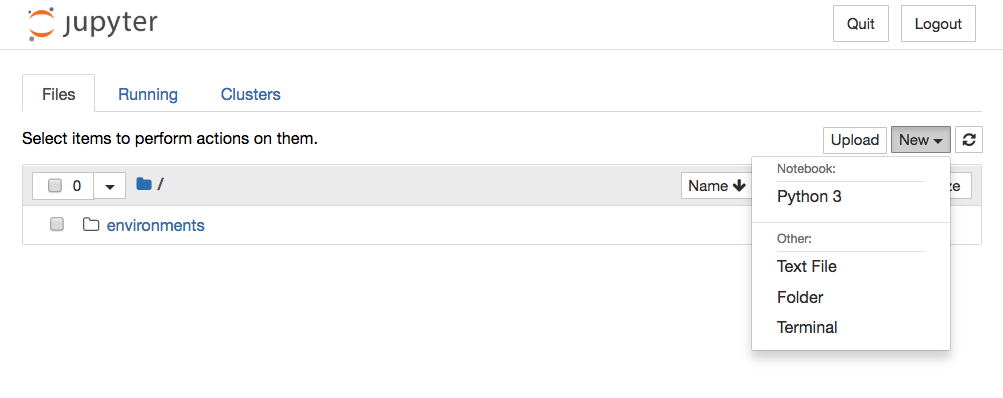Как установить jupyter notebook
Создание и настройка портативной сборки Jupyter Notebook и Lab на Windows. Часть 1
Всем привет. Когда я начинал изучение Python, устанавливал впервые Jupyter Notebook, потом пытался передать с созданное в нём приложение на предприятие, я часто сталкивался с различными проблемами. То кириллица в имени пользователя мешает, то настройки не перенеслись, то ещё чего-то. Все эти проблемы я преодолел в основном самостоятельно, используя Google и затратив немало времени на их решение.
По мере роста опыта я научился создавать папку, в которой лежит переносимое с одного компьютера на другой виртуальное окружение Python, настройки Jupyter и Matplotlib, портативные программы (ffmpeg и др.) и шрифты. Я мог написать дома программу, скопировать всю эту папку на компьютер предприятия, и быть уверенным, что ничего не потеряется и не сломается на ровном месте. Потом я подумал, что такую папку можно дать и новичку в Python, и он получит полностью настроенную и переносимую среду.
Оглавление
Введение
Наконец, если все проблемы позади, могут возникнуть трудности передать приложение другому пользователю. Я сталкивался с ситуацией, когда созданное мною виртуальное окружение для Python отказывалось работать на другом компьютере. Кроме того, Jupyter Notebook и Matplotlib хранят свои настройки в папке пользователя, что усложняет перенос приложений, использующих специфичные настройки.
Решением описанных выше проблем будет создание полностью портативной сборки Jupyter Notebook и/или Jupyter Lab на Windows. Она хранит в себе интерпретатор Python, его библиотеки и настройки, настройки всех необходимых сторонних библиотек, включая Matplotlib и Jupyter, не привязано к имени пользователя и не будет ругаться, если вы запустите её на другом компьютере. Мы можем упаковать такую сборку в архив, либо написать скрипт или программу, которая создаст такую же сборку на компьютере абсолютного новичка. Более продвинутым пользователям портативная сборка может быть полезна тем, что она позволяет хранить окружение Python и настройки библиотек в разных местах. Вы можете разместить папку с настройками в специальное место, которое синхронизируется с облачным хранилищем: Dropbox, облако Mail.ru*, Яндекса или Google. За счёт этого на всех компьютерах автоматически получится локально работающая среда с одинаковыми настройками.
Для простоты восприятия материала я решил описать создание портативной сборки под Windows. Но эта инструкция с минимальными изменениями годится для создания сборки на Linux и Mac OS. Статья в первую очередь предназначена для новичков, поэтому я постарался описать как можно подробнее и проще для восприятия.
Статья состоит из двух частей. В первой части мы создадим портативную сборку, во второй займёмся настройками для Jupyter Notebook, Jupyter Lab, IPython и Matplotlib.
Краткая инструкция по созданию портативной сборки Jupyter
Создайте следующую структуру каталогов для портативной сборки Jupyter:
Создайте виртуальное окружение для Python с помощью conda *:
Активируйте окружение и установите пакеты Python с помощью pip *:
Примечание: если вам необходимо установить Numpy и Scipy, которые используют библиотеку MKL от Intel для ускорения расчётов, используйте (en) intel-numpy вместо numpy и intel-scipy вместо scipy (устанавливается только в Python 3.6!):
После установки выполните:
*Если возникнут ошибки при установке, попробуйте так:
и после окончания установки
В папке C:\Dev\Jupyter\dist создайте файл run_jupyter_notebook.bat для запуска Jupyter Notebook с заданными параметрами:
Аналогично, в папке C:\Dev\Jupyter\dist создайте файл run_jupyter_lab.bat для запуска Jupyter Lab с заданными параметрами:
Портативная сборка Jupyter создана и готова к настройке и работе. Для начала работы просто кликните по созданным ярлыкам. Если вы решите не удалять установленную Miniconda, вы можете сократить размер папки C:\Dev\Miniconda3 следующей командой:
Установка Miniconda (Python 3.7)
Сначала нам необходимо установить Python. У Python есть две ветки: Python 2 и Python 3. Python 2 поддерживается (en) до 2020 года, поэтому будем ставить только Python 3.
У conda есть отличительные особенности, из-за которой она удобна и для начинающих и опытных пользователей:
Итак, нам нужно скачать и установить Miniconda. Для этого пройдём на https://conda.io/miniconda (en) и выберем 64-битную версию для Windows на Python 3. Если у вас 32-битных компьютер, вам следует скачать 32-битную версию.
Miniconda ставится так же, как и обычное Windows приложение:
Запускаем инсталлятор, жмём Next
Соглашаемся с лицензионным соглашением I Agree
Я предпочитаю установку для всех пользователей, потому что это даст мне возможность указать путь для установки. Выбираем пункт «All users»:
Корректируем путь для установки на C:\Dev\Miniconda3 :
Во время установки можете нажать Show details. Тем самым вы увидите больше информации о том, что именно происходит во время установки. Но это не обязательно.
Когда установка закончится, появится фраза «Completed», а кнопка Next станет доступной. Жмём Next
В последнем окне нам предлагается узнать про Anaconda Cloud (это первый флажок) и как начать работу с Anaconda (второй флажок). Мне ничего из этого не нужно, поэтому я снимаю все флажки и нажимаю Finish. Установка Miniconda завершена.
После установки Miniconda в папке C:\Dev мы увидим новую папку Miniconda весом примерно 340 Мб. Да, это немало, и она ещё будет раздуваться. Позже я покажу, как быстро и безопасно уменьшать её объём.
Если дважды кликнуть по python.exe — запустится консольное окно, в котором можно вводить команды Python.
Вы можете для теста после >>> ввести:
и нажать Enter. Откроется браузер по умолчанию с комиксом про Python на xkcd.
Создание структуры каталогов
Теперь у нас всё готово для того, чтобы начать создание портативной сборки Jupyter Notebook. Для начала создадим следующую структуру каталогов:
Папка apps содержит вспомогательные программы. Например, я часто кладу туда портативную версию FFMPEG, которая нужная Matplotlib для создания анимации.
Папка conf содержит настройки различных библиотек. В нашем случае для IPython, Jupyter и Matplotlib.
В папку conf\backup я кладу копии своих файлов настроек на случай, если в будущем где-то напортачу с настройками.
Папка fonts содержит шрифты, которые могут быть использованы, например, в Matplotlib. Лично мне понравились Roboto и PTSerif.
Создание переносимого виртуального окружения Python
Создание виртуального окружения с помощью conda
Откройте командную строку (
Исправление ошибки HTTP 000 CONNECTION FAILED при создании виртуального окружения
У одного из пользователей при выполнении команды
столкнулся с ошибкой следующего содержания:
Мне потребовался не один час, чтобы разобраться с ней, потому что на первый взгляд проблема либо с некорректной установкой Miniconda либо с сетью. У некоторых корпоративных пользователей действительно был заблокирован этот ресурс, но проблема происходила у пользователя дома. Переустановка Miniconda не помогла.
В Проводнике Windows заходим в «Этот компьютер» (где перечисляются все диски на компьютере). В свободном месте правым кликом мыши открываем контекстное меню и выбираем в самом низу пункт «Свойства».
В открывшемся окне находим «Дополнительные параметры системы»:
На вкладке «Дополнительно» находим кнопку Переменные среды:
Закройте и откройте командную строку снова. Теперь всё должно работать. Если вдруг не заработало — надо гуглить ошибку или обращаться на форумы.
Активация виртуального окружения
Когда создание виртуального окружения закончится, окно будет выглядеть примерно так:
В результате вы должны получить примерно следующее:
Слово (base) в начале строки как указывает на то, что мы вошли в нужное нам виртуальное окружение.
Установка пакетов Python в виртуальном окружении
Теперь можно установить пакеты*:
У меня получилось установить intel-numpy и intel-scipy только в виртуальном окружении с Python 3.6. Если вы хотите использовать Numpy и Scipy с MKL в окружении с Python 3.7, необходимо использовать команду:
Выход из виртуального окружения Python
После того, как установка завершена, необходимо выйти из виртуального окружения. Для этого в командной строке наберите*:
Подготовка портативной сборки Jupyter к запуску
Настройка переменных окружения для Jupyter, IPython и Matplotlib
Каталоги размещения настроек определяются переменными среды Windows. Изменив эти переменные, мы заставим Jupyter и Matplotlib хранить свои файлы там, где это нужно именно нам. В папке C:\Dev\Jupyter\dist создайте файл setenv.bat следующего содержания:
Разберём, что делается в этом файле.
Команда @echo off необходима для того, чтобы в командной строке не выводилось сообщение при выполнении каждой строки нашего файла.
Команда set создаёт переменную. Конструкция %
Затем мы настраиваем переменные для Jupyter:
Создание файла для запуска Jupyter с настройками пользователя
В папке C:\Dev\Jupyter\dist создайте файл run_jupyter_notebook.bat следующего содержания:
Аналогично, в папке C:\Dev\Jupyter\dist создайте файл run_jupyter_lab.bat следующего содержания:
После того, как это сделали, можете кликнуть дважды по любому из ярлыков. Сначала появится новое окно командной строки, потом откроется браузер по умолчанию и в нём запустится Jupyter Notebook или Lab в новой вкладке. Поздравляю: квест пройден!
Дополнительные файлы для выполнения служебных действий
Для Jupyter Notebook написаны расширения (о них будет подробнее в части 2). Но их недостаточно установить. Их ещё надо активировать. Согласно документации, вам нужно сделать следующее (не выполняйте эту команду!):
Но мы не можем выполнить команду в таком виде, потому что настройки окажутся вне портативной сборки. Мы должны сделать иначе:
Чтобы упростить себе задачу, мы можем в папке C:\Dev\Jupyter\dist создать файл enable_extension.bat следующего содержания:
В итоге наша запись в окне командной строки сократится и станет такой:
Аналогично можно сделать для запуска IPython и других случаев.
Заключение
В части 2 будут рассмотрены различные вопросы кастомизации Jupyter Notebook, Jupyter Lab и Matplotlib. Научимся подключать расширения в Jupyter Notebook и Jupyter Lab, настраивать сочетания клавиш, размер шрифта и прочие настройки, напишем свои «магические команды».
Если у вас остались вопросы, но нет аккаунта на Хабре, вот мои контакты:
Установка, запуск и подключение к Jupyter Notebook на удаленном сервере
Published on January 7, 2020
Введение
Jupyter Notebook — интерактивное веб-приложение с открытым исходным кодом, позвоялющее писать и запускать программный код более чем на 40 языках программирования, включая Python, R, Julia и Scala. Jupyter Notebook — это продукт Project Jupyter, очень полезный для итеративного программирования, поскольку он позволяет написать небольшой фрагмент кода, запустить его и вывести результат.
Jupyter Notebook позволяет создавать документы в форме блокнота, обычно называемые «блокнотами». Блокноты, создаваемые Jupyter Notebook, представляют собой доступные для публикации и воспроизведения исследовательские документы, содержащие элементы расширенного текста, уравнения, код и результаты исполнения (рисунки, таблицы, интерактивные графики). Блокноты можно экспортировать в файлы кода, документы HTML или PDF, а также использовать для создания интерактивных слайд-шоу или веб-страниц.
Эта статья расскажет вам о том, как установить и настроить приложение Jupyter Notebook на веб-сервере Ubuntu 18.04 и подключиться к нему с локального компьютера. Также мы покажем, как использовать Jupyter Notebook для запуска примера кода на Python.
Предварительные требования
Для данного обучающего руководства вам потребуется следующее:
Кроме того, если на вашем локальном компьютере используется Windows, вам нужно будет установить PuTTY для создания туннеля SSH для подключения к серверу. Для загрузки и установки PuTTY следуйте указаниям обучающего модуля Создание ключей SSH с помощью PuTTY в Windows.
Шаг 1 — Установка Jupyter Notebook
Поскольку блокноты используются для записи, запуска и просмотра результатов выполнения небольших фрагментов программного кода, предварительно нужно настроить поддержку языка программирования. Jupyter Notebook использует ядро с привязкой к языкам, компьютерную программу, которая запускает и проводит внутренний анализ кода. В Jupyter Notebook имеется много ядер для разных языков, по умолчанию используется IPython. В этом обучающем модуле вы научитесь настраивать Jupyter Notebook для запуска кода Python через ядро IPython.
Начнем с активации виртуальной среды:
После этого в вашей командной строке будет отображаться имя вашей среды в качестве префикса.
Теперь вы находитесь в виртуальной среде и можете начать установку Jupyter Notebook:
Если установка выполнена успешна, вы увидите примерно следующий результат:
Установка Jupyter Notebook на ваш сервер завершена. Теперь мы перейдем к запуску приложения.
Шаг 2 — Запуск Jupyter Notebook
Jupyter Notebook необходимо запускать с VPS, чтобы вы могли подключаться к нему с локального компьютера, используя туннель SSH и свой любимый браузер.
Чтобы запустить сервер Jupyter Notebook, введите следующую команду:
После запуска команды вы увидите примерно следующий результат:
Затем выйдите из сервера, используя команду exit :
Вы только что запустили Jupyter Notebook на своем сервере. Чтобы получить доступ к приложению и начать работать с блокнотами, вам потребуется подключиться к приложению через туннель SSH и браузер на локальном компьютере.
Шаг 3 — Подключение к приложению Jupyter Notebook через туннель SSH
Туннель SSH — простой и быстрый способ подключиться к приложению Jupyter Notebook, запущенному на вашем сервере. Secure Shell (обычно SSH) — это сетевой протокол, позволяющий выполнить защищенное подключение к удаленному серверу по незащищенной сети.
Протокол SSH включает механизм переадресации портов, позволяющий подключаться через туннель к определенным приложениям на определенном порту сервера с определенного порта на локальном компьютере. Мы научимся выполнять безопасную «переадресацию» приложения Jupyter Notebook на вашем сервере (по умолчанию использует порт 8888 ) на порт вашего локального компьютера.
Предпочтительный метод создания туннеля SSH зависит от операционной системы вашего локального компьютера. Выберите ниже подраздел, больше всего подходящий для вашего компьютера.
Примечание. Приложение Jupyter Notebook можно установить через веб-консоль DigitalOcean, однако подключение к приложению через туннель SSH следует выполнять с помощью терминала или PuTTY.
Создание туннелей SSH в macOS или Linux
Если на вашем локальном компьютере используется Linux или macOS, туннель SSH можно создать, запустив всего одну команду.
Если эта команда не выдаст никаких ошибок, вы войдете на удаленный сервер. Там вы должны активировать виртуальную среду:
Затем запустите приложение Jupyter Notebook:
Создание туннелей SSH с использованием Windows и PuTTY
PuTTY — клиент SSH с открытым исходным кодом для Windows, который можно использовать для подключения к вашему серверу. После загрузки и установки PuTTY на ваш компьютер Windows (как описано в обучающем модуле из предварительных требований) откройте программу и введите URL или IP-адрес вашего сервера, как показано здесь:
Затем нажмите кнопку Open (Открыть). Ваш компьютер подключится к серверу через SSH и соединит желаемые порты туннелем. Если никаких ошибок не появится, вы можете активировать свою виртуальную среду:
Затем запустите Jupyter Notebook:
Затем откройте в предпочитаемом браузере локальный порт, например http://localhost: 8000 (или любой выбранный номер порта), чтобы подключиться к экземпляру Jupyter Notebook, запущенному на сервере. После подключения к Jupyter Notebook переходите к шагу 4, чтобы научиться его использовать.
Шаг 4 — Использование Jupyter Notebook
К этому моменту вы должны были подключиться к серверу через туннель SSH и запустить на сервере приложение Jupyter Notebook. После перехода на адрес http://localhost: 8000 вы увидите страницу входа в систему:
В поле Password (Пароль) или поле токена сверху введите токен, показываемый в результатах после запуска jupyter notebook на сервере:
Также вы можете скопировать URL с экрана терминала и вставить его в адресную строку браузера.
Jupyter Notebook автоматически покажет все файлы и папки, хранящиеся в каталоге, откуда выполняется запуск. Создайте новый файл блокнота, нажав New (Создать) и выбрав Python 3 в правом верхнем углу информационной панели Notebook:
В новом блокноте измените первую ячейку так, чтобы она принимала синтаксис разметки. Для этого нажмите Cell > Cell Type > Markdown (Ячейка > Тип ячейки > Разметка) на панели навигации сверху. Помимо разметки этот тип ячейки также позволяет записывать уравнения в LaTeX. Например, введите в ячейку следующее после ее переключения на разметку:
Вы можете использовать ячейки разметки для заметок и документирования программного кода.
Теперь выполним простое уравнение и распечатаем результат. Нажмите Insert > Insert Cell Below (Вставка > Вставить ячейку снизу), чтобы вставить ячейку. Введите в новую ячейку следующий код:
Для запуска кода нажмите CTRL + ENTER и получите следующий результат:
Это довольно простые примеры того, что можно сделать с Jupyter Notebook. Однако это очень мощное приложение, которое можно использовать для самых разных целей. Отсюда вы можете добавить некоторые библиотеки Python и использовать блокнот, как и в любой другой среде разработки Python.
Заключение
Теперь вы можете писать воспроизводимый код Python и текст, используя приложение Jupyter Notebook на удаленном сервере. Чтобы пройти быстрый обзор Jupyter Notebook, нажмите Help (Справка) в верхней панели навигации и выберите пункт User Interface Tour (Обзор пользовательского интерфейса), как показано здесь:
Если вы заинтересовались, вы можете узнать больше о Jupyter Notebook из документации Project Jupyter. Также вы можете использовать полученные в этом обучающем модуле знания, чтобы научиться программировать на Python 3.
Установка Jupyter Notebook для Python 3 в Ubuntu 18.04
Открытое веб-приложение Jupyter Notebook предоставляет командную оболочку для интерактивных вычислений, визуализации и т.п. Этот инструмент совместим с несколькими языками, включая Python, Julia, R, Haskell и Ruby. Он часто используется для работы с данными, статистического моделирования и машинного обучения.
В этом мануале вы узнаете, как установить и настроить Jupyter Notebook на сервере Ubuntu 18.04, а также научитесь работать с документами (notebook). Notebook – это документы приложения Jupyter Notebook, которые могут содержать как компьютерный код, так и элементы форматированного текста (абзацы, уравнения, рисунки, ссылки и тд.), что помогает описывать и распространять исследования.
В результате вы сможете запустить код Python 3 с помощью Jupyter Notebook на удаленном сервере.
Требования
Для работы вам понадобится свежий сервер Ubuntu 18.04 с пользователем sudo и настроенным брандмауэром. Начальная настройка сервера описана здесь.
1: Установка Python
Для начала нужно установить зависимости виртуальной среды Python из репозиториев Ubuntu. Ubuntu 18.04 поставляется с предустановленным Python 3.6. Немого позже мы установим другие пакеты с помощью менеджера пакетов pip.
Обновите индекс локальных пакетов:
Установите pip и заголовки Python:
sudo apt install python3-pip python3-dev
Теперь можно настроить виртуальную среду Python, в которой будет установлено приложение Jupyter.
2: Создание виртуальной среды для Jupyter
Виртуальная среда обеспечивает изолированное пространство для проектов Python, благодаря чему все проекты могут иметь индивидуальный набор зависимостей и использовать разные версии одной программы, что при этом никак не повлияет на работу системы.
Установив зависимости, можно создать такую среду.
Для начала нужно получить команду virtualenv. Это можно сделать с помощью pip. Обновите pip и установите нужный пакет:
После установки virtualenv можно начать работу над средой. Создайте отдельный каталог для файлов проекта и перейдите в него. Здесь мы назовем его условно my_project_dir, а вам лучше выбрать какое-то описательное название.
В этом каталоге создайте виртуальную среду Python. Для примера она называется здесь my_project_env.
Эта команда создаст каталог my_project_env в вашем каталоге my_project_dir. Внутри будет установлена локальная версия Python и pip. Их можно использовать для установки и настройки изолированной среды Python для Jupyter.
Перед установкой Jupyter нужно активировать виртуальную среду. Вы можете сделать это, набрав:
Ваша командная строка должна измениться – она отразит, что вы сейчас работаете в виртуальной среде Python. Она будет выглядеть примерно так:
Теперь вы готовы установить Jupyter в эту виртуальную среду.
3: Установка Jupyter
Активировав среду, вы можете установить Jupyter с помощью локальной версии pip.
pip install jupyter
Примечание: В виртуальной среде (когда командная строка начинается с (my_project_env)) используйте команду pip вместо pip3, даже если работаете с Python 3. Копия инструмента в виртуальной среде всегда называется pip, независимо от версии Python.
Итак, вы успешно установили все программное обеспечение, необходимое для запуска Jupyter. Теперь можно запустить его.
4: Запуск Jupyter Notebook
Теперь у вас есть все необходимое для запуска Jupyter Notebook. Чтобы запустить приложение, выполните следующую команду:
В терминале появится лог действий Jupyter Notebook. Документы Jupyter Notebook запускаются на определенном порте. Первый запущенный документ обычно использует порт 8888. Чтобы уточнить номер порта, на котором работает Jupyter Notebook, обратитесь к выводу команды, использованной для его запуска:
[I 21:23:21.198 NotebookApp] Writing notebook server cookie secret to /run/user/1001/jupyter/notebook_cookie_secret
[I 21:23:21.361 NotebookApp] Serving notebooks from local directory: /home/8host/my_project_dir
[I 21:23:21.361 NotebookApp] The Jupyter Notebook is running at:
[I 21:23:21.361 NotebookApp] http://localhost:8888/?token=1fefa6ab49a498a3f37c959404f7baf16b9a2eda3eaa6d72
[I 21:23:21.361 NotebookApp] Use Control-C to stop this server and shut down all kernels (twice to skip confirmation).
[W 21:23:21.361 NotebookApp] No web browser found: could not locate runnable browser.
[C 21:23:21.361 NotebookApp] Copy/paste this URL into your browser when you connect for the first time,
to login with a token:
http://localhost:8888/?token=1fefa6ab49a498a3f37c959404f7baf16b9a2eda3eaa6d72
Если вы используете Jupyter Notebook на локальном компьютере (а не на удаленном сервере), вы можете просто перейти к отображаемому URL-адресу и подключиться к Jupyter Notebook. Если вы используете Jupyter Notebook на удаленном сервере, вам необходимо подключиться к серверу через SSH-туннелирование, как описано в следующем разделе.
На этом этапе вы можете оставить SSH-соединение открытым и Jupyter Notebook включенным, либо же выйти из приложения и перезапустить его после настройки SSH-туннелирования. Проще, конечно, остановить процесс Jupyter Notebook. Мы запустим его снова позже, когда будет готов туннель SSH. Чтобы остановить процесс Jupyter Notebook, нажмите CTRL+C, введите Y и нажмите Enter для подтверждения. На экране появится следующее:
[C 21:28:28.512 NotebookApp] Shutdown confirmed
[I 21:28:28.512 NotebookApp] Shutting down 0 kernels
5: Подключение к серверу по SSH-туннелю
В этом разделе вы узнаете, как подключиться к веб-интерфейсу Jupyter Notebook с помощью SSH-туннелирования. Поскольку каждый документ Jupyter Notebook будет работать по отдельному порту на сервере (например: 8888,: 8889 и т. д.), туннели SSH позволят безопасно подключаться к нужному порту.
В следующих двух подразделах рассказано, как создать SSH-туннель на Mac или Linux и в Windows. Пожалуйста, выполните подраздел, подходящий для вашего локального компьютера.
SSH-туннелирование на Mac или Linux
Если вы используете Mac или Linux, создание туннеля SSH аналогично процедуре входа по SSH на удаленный сервер. Только при этом в команде ssh будут дополнительные параметры.
Туннелирование SSH можно выполнить с помощью следующей команды SSH в новом окне терминала локальной машины:
При желании измените порт 8888 на любой другой, если он уже используется другим процессом.
server_username – это имя вашего пользователя (например, 8host) на сервере, а your_server_ip – это IP-адрес сервера.
Например, если имя пользователя – 8host, а адрес – 203.0.113.0, то команда будет выглядеть так:
Вы получите вывод с URL. В браузере на локальном компьютере откройте веб-интерфейс Jupyter Notebook по URL-адресу, который начинается с http://localhost:8888. Убедитесь, что номер токена включен, или введите токен при запросе по адресу http://localhost:8888.
SSH-туннелирование в Windows через Putty
В системе Windows SSH-туннель можно создать с помощью Putty.
Сначала введите URL или IP-адрес сервера в поле Host Name (or IP address).
Затем нажмите кнопку SSH в нижней части левой панели, чтобы развернуть меню, и нажмите Tunnels. Введите номер локального порта, который будет использоваться для доступа к Jupyter на локальном компьютере. Выберите порт 8000 и выше, чтобы не занимать порты, используемые другими сервисами, и установите назначение localhost:8888 (где 8888 – это номер порта, на котором работает Jupyter Notebook).
Теперь нажмите кнопку Add, после чего порты должны появиться в списке Forwarded ports.
Затем нажмите кнопку Open, чтобы подключиться к серверу через SSH и туннелировать нужные порты. Перейдите по адресу http://localhost:8000 (укажите порт, который вы выбрали) в браузере, чтобы подключиться к Jupyter Notebook на сервере. Убедитесь, что номер токена включен, или введите токен при запросе по адресу http://localhost:8888.
6: Работа с Jupyter Notebook
В этом разделе мы рассмотрим основы использования Jupyter Notebook. Если в данный момент экземпляр Jupyter Notebook остановлен, запустите его с помощью команды jupyter notebook.
Теперь вы должны быть подключены к нему с помощью веб-браузера. Jupyter Notebook очень мощный и имеет много функций. В этом разделе описаны некоторые основные функции, которые помогут вам начать работу. Jupyter Notebook показывает все файлы и папки в каталоге, из которого он запускается, поэтому при работе над проектом очень важно запускать его из каталога проекта.
Чтобы создать новый документ, выберите New > Python 3 в правом верхнем выпадающем меню.
Чтобы превратить Markdown в форматированный текст, нажмите сочетание клавиш Ctrl + Enter.
Вы можете использовать ячейки markdown, чтобы делать заметки и документировать свой код. Давайте выполним это простое уравнение и выведем результат на экран. Кликните на верхнюю ячейку, затем нажмите Alt + Enter, чтобы добавить ячейку под ней. Введите следующий код в новой ячейке.
Чтобы запустить код, нажмите Ctrl + Enter. На экране появится результат.
Теперь вы можете импортировать модули и использовать документы, как и в любой другой среде разработки Python!
Заключение
Поздравляем! Теперь вы можете писать воспроизводимый код Python и создавать заметки в Markdown с помощью Jupyter Notebook. Быстрый обзор Jupyter Notebook можно получить прямо из интерфейса, для этого выберите Help > User Interface Tour в верхнем меню навигации.